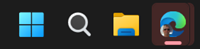In Windows 11 kann es in der Taskbar eine Suchbox zeigen.

The search experience is designed to assist users in finding things on their device, including apps, files, and settings. It can also help users quickly access the web for online information.
Die Suchbox in der Taskbar hat vier mögliche Konfigurationen.
- Search Box (Standard)
- Search Icon and Label
- Search Icon only
- Hide
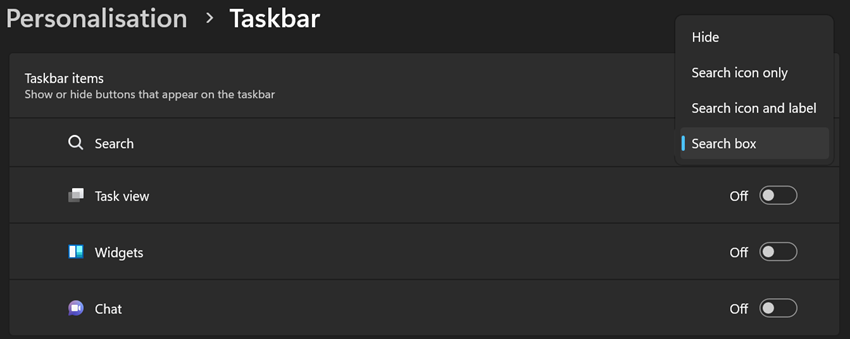
Am 12. Juni wurde von Microsoft folgende Information publiziert:
The Windows 11 taskbar search experience is coming to organizations and managed devices. This feature was originally released in March 2023, and beginning with the July 2023 optional non-security preview update, it will be released to managed devices running Windows 11, version 21H2.
IT admins can manage the taskbar search experience for the devices in their organization using the DisableSearch policy. Additionally, the ConfigureSearchOnTaskbarMode policy offers options to hide the search bar by default, adjust icon settings, and more. Policies can be configured in Microsoft Intune by custom policy.
Am 25. Juli hat Microsoft mit MC660489 über das oben erwähnte Non-Security Update (Preview) für Juli 2023 informiert.
In Windows Update steht das erwähnte Update für Windows 11 zur Installation bereit.
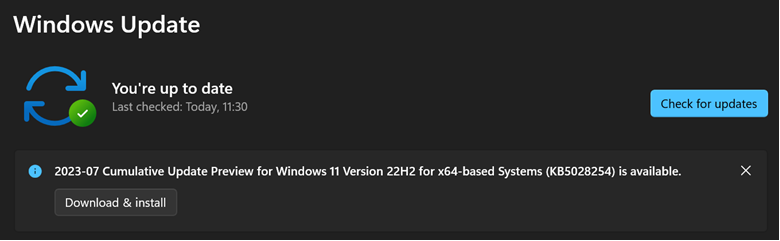
Über Intune erstellte ich testweise ein neues Configuration Profile. Im Settings Catalog ist es die Konfiguration für ConfigureSearchOnTaskbarMode, alternativ die Suche nach Search > Configure Search On Taskbar Mode. Die Konfiguration wird auf Search Icon only angepasst.
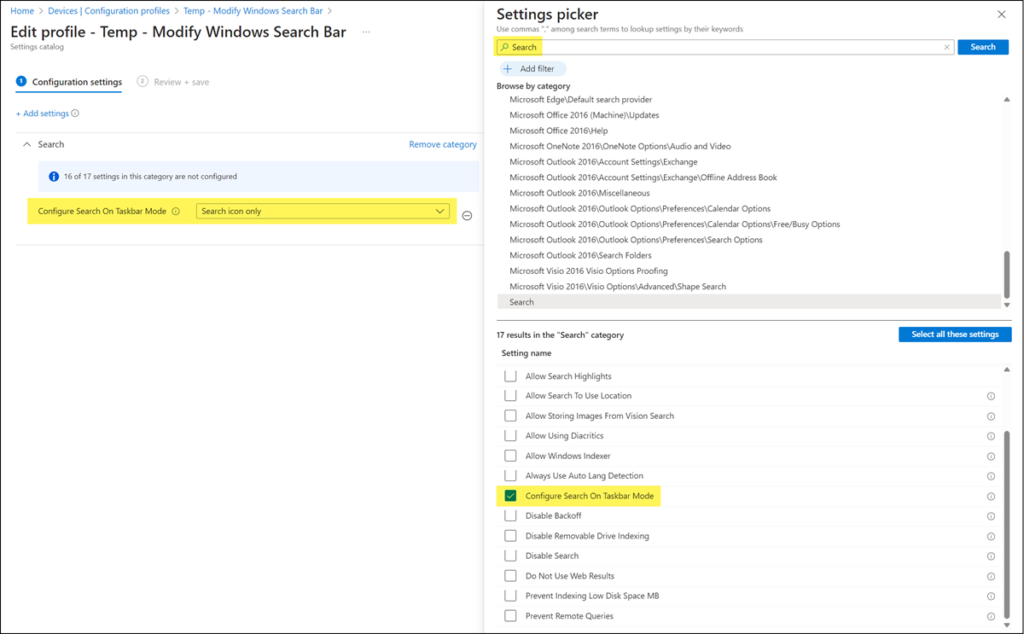
Das Profil wird einer Device Gruppe zugeordnet. Nach rund 30 Minuten hat es die Policy auf meinen Windows 11 PC verteilt.
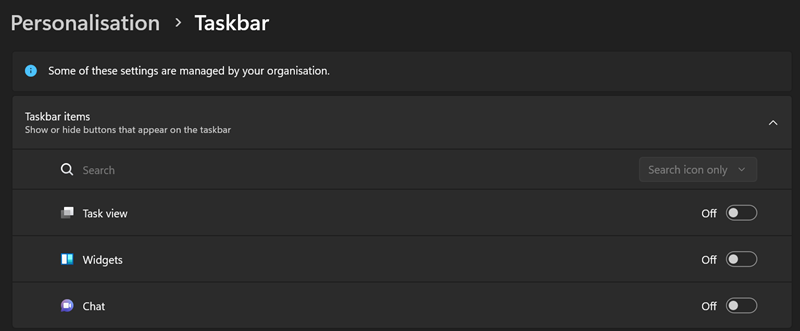
In der Registry wurden unter HKEY_LOCAL_MACHINE\SOFTWARE\Microsoft\PolicyManager\current\device\Search für ConfigureSearchOnTaskbarMode drei Werte gesetzt.

In meinem Fall benötigte es noch einen Neustart bis es die Konfiguration in der Taskbar übernommen hat.